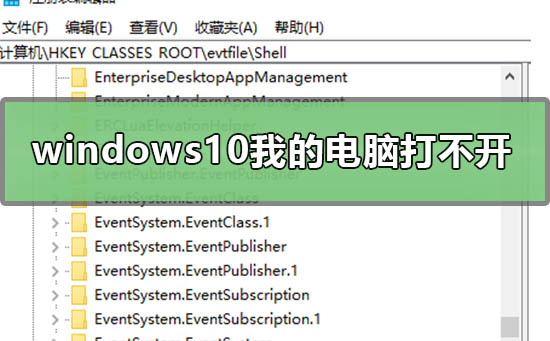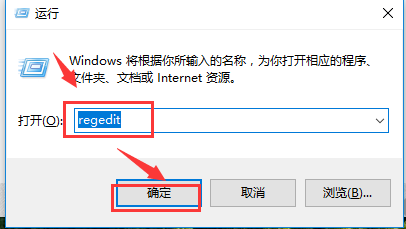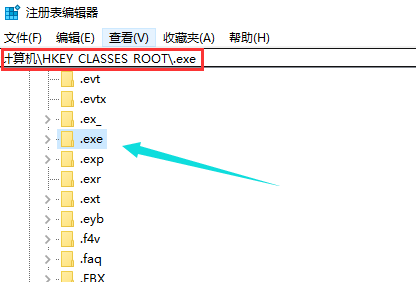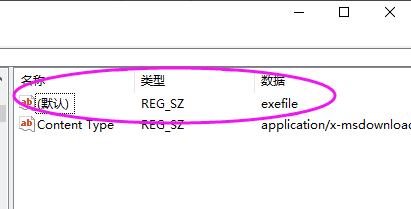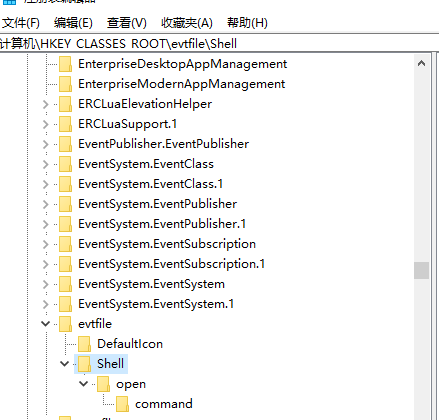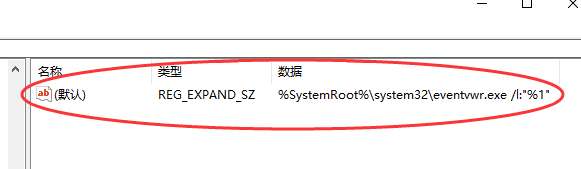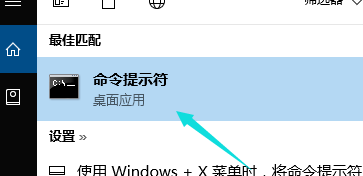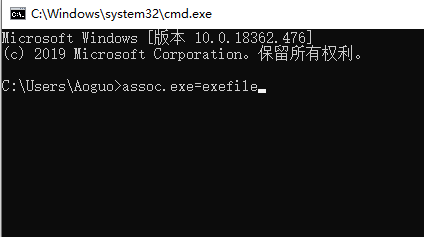我们在使用win10操作系统的时候都会有遇到电脑发生各种各样故障的情况,例如有的用户就出现了打开我的电脑图标的时候会出现打不开的情况,那么要如何解决这个问题呢?下面就和小编一起来看看Win10我的电脑打不开的解决方法吧。
windows10我的电脑打不开在哪里打开
方法一
1、按“Win + r”键打开“运行”,输入“regedit”命令,点击“确定”。
2、打开注册表编辑器界面,在左侧的注册表树依次展开到以下分支,HKEY_CLASSES_ROOT\.exe 。
3、确保右边窗口默认值的参数为“exefile” 。
4、再定位到以下分支:HKEY_CLASSES_ROOT\exefile\shell\open\command 。
5、确保右边窗口默认值的参数为“"%1" %*” 。
方法二
1、在搜索框里输入“命令提示符”,并点击进去。
2、在命令提示符界面输入“assoc.exe=exefile”命令并按回车键即可恢复exe文件的关联。

 时间 2022-12-29 11:40:07
时间 2022-12-29 11:40:07 作者 admin
作者 admin 来源
来源